ノーコードでクラウド上のデータとの連携を実現。
詳細はこちら →OneNote Driver の30日間無償トライアルをダウンロード
30日間の無償トライアルへ製品の詳細
Microsoft OneNote Notebooks、Notes、Searches、Tags データに連携するJava アプリケーションを素早く、簡単に開発できる便利なドライバー。
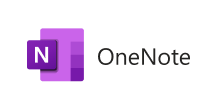
CData


こんにちは!ウェブ担当の加藤です。マーケ関連のデータ分析や整備もやっています。
Crystal Reports には、JDBC 標準向けのサポートが組み込まれています。この記事では、OneNote の機能を持つ帳票を作成するレポート作成ウィザードの使い方を説明します。
CData JDBC Driver for OneNote を、ドライバーのJAR をCrystal Reports のクラスパスに含めてインストール:DataDriverCommonElement の下のClassPath element のパスに、 .jar を含むファイルのフルパスを追加します。
CRConfig.xml は通常C:\Program Files (x86)\SAP BusinessObjects\SAP BusinessObjects Enterprise XI 4.0\java に配置されます。— パスはインストールによって若干異なる場合があります。ドライバーのJAR はインストールディレクトリの[lib]サブフォルダ内にあります。
ClassPath にJAR を追加したら、Crystal Reports を再起動します。
下記の手順に従って、レポート作成ウィザードを使ってOneNote 接続を作成します。
ウィザードでJDBC 接続URL を選択します。
jdbc:onenote:OAuthClientId=MyApplicationId; OAuthClientSecret=MySecretKey; CallbackURL=http://localhost:33333;
ドライバーのクラス名を設定:
cdata.jdbc.onenote.OneNoteDriver
OneNote は、Oauth 認証標準を使います。事前にアプリを作成し、OAuthClientId、OAuthClientSecret、CallbackURLuses の値を取得します。詳細はヘルプドキュメントを参照してください。
JDBC 接続をOneNote に追加したら、レポート作成ウィザードを使ってOneNote を帳票に追加できます。
帳票に必要なテーブルやフィールドを選択して、データソースを設定します。この例では、Notebooks テーブルのId およびnotebook_displayName カラムを使います。
チャートの種類を設定 ウィザードを完了すると、Crystal Reports はOneNote データ に実行されるSQL クエリをビルドします。ドライバーは、ライブOneNote データ に対してクエリを実行します。
データのインポートが終わったら、データをサマライズもしくはソートするチャートやレポートオブジェクトを作成できます。[Insert]>[Chart]をクリックして、チャートエキスパートを開きます。Total notebook_displayName by Id を表すグラフを作成するには、Id を[On Change Of]メニューセレクションの下のボックスに追加してからnotebook_displayName を[Show Values]の下のボックスに追加します。
完成した帳票をプレビューして、チャートにデータが入っていることを確認します。Null 値を取り除きたい場合は、SelectionFormula を使います。
